EXE4j教程和Inno安装文件制作
Java打包生成exe(使用exe4j和inno setup)
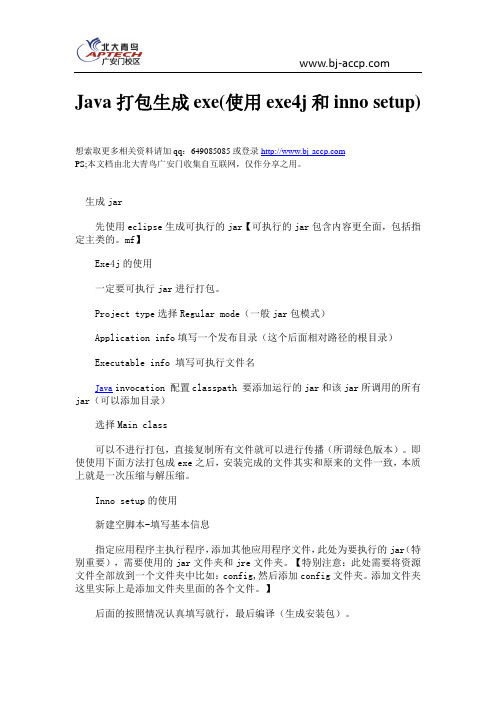
Java打包生成exe(使用exe4j和inno setup)想索取更多相关资料请加qq:649085085或登录PS;本文档由北大青鸟广安门收集自互联网,仅作分享之用。
生成jar先使用eclipse生成可执行的jar【可执行的jar包含内容更全面,包括指定主类的。
mf】Exe4j的使用一定要可执行jar进行打包。
Project type选择Regular mode(一般jar包模式)Application info填写一个发布目录(这个后面相对路径的根目录)Executable info 填写可执行文件名Java invocation 配置classpath 要添加运行的jar和该jar所调用的所有jar(可以添加目录)选择Main class可以不进行打包,直接复制所有文件就可以进行传播(所谓绿色版本)。
即使使用下面方法打包成exe之后,安装完成的文件其实和原来的文件一致,本质上就是一次压缩与解压缩。
Inno setup的使用新建空脚本-填写基本信息指定应用程序主执行程序,添加其他应用程序文件,此处为要执行的jar(特别重要),需要使用的jar文件夹和jre文件夹。
【特别注意:此处需要将资源文件全部放到一个文件夹中比如:config,然后添加config文件夹。
添加文件夹这里实际上是添加文件夹里面的各个文件。
】后面的按照情况认真填写就行,最后编译(生成安装包)。
注意点:(1)exe安装之后运行的exe与其他支持类库相对路径一定要与exe4j中保持一致(2)Class path是相对第三步的发布路径(Distribution source directory)而言的,配置包括自己jar,使用jar.(3)jre配置在jre的Search sequence中优秀范例建立一个文件夹ibe.在ibe中建立Identity文件夹,其中包含jre(bin和lib) resource(配置文件等资源文件) lib(要使用的第三方类库) Identity.jar identity.exe (使用exe4j生成的)在ibe中建立。
用exe4j怎样把写好的web项目做成一个可执行的exe文件

用exe4j怎样把写好的web项目做成一个可执行的exe文件一).创建部署项目1. 在“文件”菜单上指向“添加项目”,然后选择“新建项目”。
2. 在“添加新项目”对话框中,选择“项目类型”窗格中的“安装和部署项目”,然后选择“模板”窗格中的“安装项目”。
在“名称”框中键入 setup1。
3. 单击“确定”关闭对话框。
4. 项目被添加到解决方案资源管理器中,并且文件系统编辑器打开。
5. 在“属性”窗口中,选择 ProductName 属性,并键入信息管理系统。
二).将主程序项目的输出添加到部署项目中1. 在“文件系统编辑器”中,选择“应用程序文件夹”。
在“操作”菜单上,指向“添加”,然后选择“项目输出”。
2. 在“添加项目输出组”对话框中,选择“项目”下拉列表中的“你的程序”。
3. 单击“确定”关闭对话框。
4. 从列表中选择“主输出”和“内容文件”组,然后单击“确定”。
三).创建安装程序类1. 在“文件”菜单上指向“新建”,然后选择“项目”。
2. 在“新建项目”对话框中,选择“项目类型”窗格中的“Visual Basic 项目”,然后选择“模板”窗格中的“类库”。
在“名称”框中键入 installDB。
3. 单击“打开”关闭对话框。
4. 从“项目”菜单中选择“添加新项”。
5. 在“添加新项”对话框中选择“安装程序类”。
在“名称”框中键入installDB。
6. 单击“确定”关闭对话框。
7. 详细代码附后。
四).创建自定义安装对话框1. 在解决方案资源管理器中选择“setup1”项目。
在“视图”菜单上指向“编辑器”,然后选择“用户界面”。
2. 在用户界面编辑器中,选择“安装”下的“启动”节点。
在“操作”菜单上,选择“添加对话框”。
3. 在“添加对话框”对话框中,选择“许可协议”对话框,然后单击“确定”关闭对话框。
4. 在“添加对话框”对话框中,选择“文本框 (A)”对话框,然后单击“确定”关闭对话框。
exe4j的使用方法
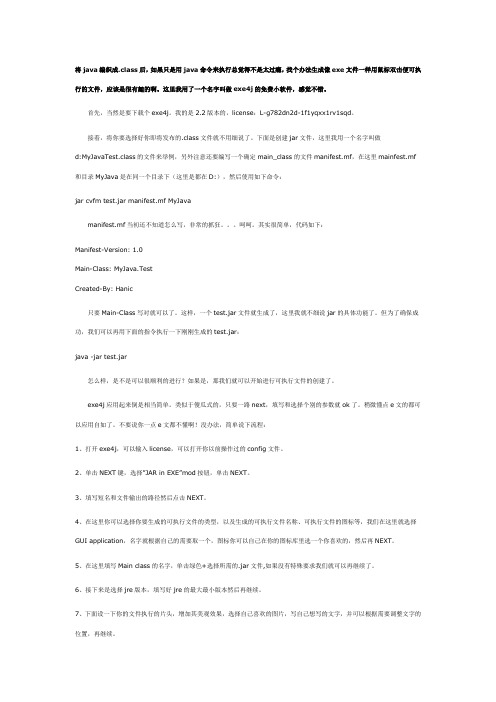
将java编织成.class后,如果只是用java命令来执行总觉得不是太过瘾,找个办法生成像exe文件一样用鼠标双击便可执行的文件,应该是很有趣的啊。
这里我用了一个名字叫做exe4j的免费小软件,感觉不错。
首先,当然是要下载个exe4j。
我的是2.2版本的,license:L-g782dn2d-1f1yqxx1rv1sqd。
接着,将你要选择好你即将发布的.class文件就不用细说了。
下面是创建jar文件,这里我用一个名字叫做d:MyJavaTest.class的文件来举例,另外注意还要编写一个确定main_class的文件manifest.mf,在这里mainfest.mf 和目录MyJava是在同一个目录下(这里是都在D:),然后使用如下命令:jar cvfm test.jar manifest.mf MyJavamanifest.mf当初还不知道怎么写,非常的抓狂。
呵呵。
其实很简单,代码如下:Manifest-Version: 1.0Main-Class: MyJava.TestCreated-By: Hanic只要Main-Class写对就可以了。
这样,一个test.jar文件就生成了,这里我就不细说jar的具体功能了。
但为了确保成功,我们可以再用下面的指令执行一下刚刚生成的test.jar:java -jar test.jar怎么样,是不是可以很顺利的进行?如果是,那我们就可以开始进行可执行文件的创建了。
exe4j应用起来倒是相当简单。
类似于傻瓜式的,只要一路next,填写和选择个别的参数就ok了。
稍微懂点e文的都可以应用自如了。
不要说你一点e文都不懂啊!没办法,简单说下流程:1、打开exe4j,可以输入license,可以打开你以前操作过的config文件。
2、单击NEXT键,选择”JAR in EXE”mod按钮,单击NEXT。
3、填写短名和文件输出的路径然后点击NEXT。
4、在这里你可以选择你要生成的可执行文件的类型,以及生成的可执行文件名称、可执行文件的图标等,我们在这里就选择GUI application,名字就根据自己的需要取一个,图标你可以自己在你的图标库里选一个你喜欢的,然后再NEXT。
exe4J打包jar文件成exe可执行文件
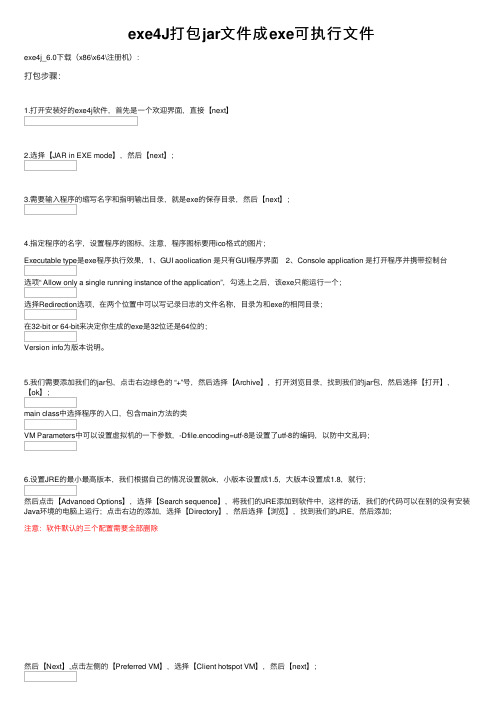
exe4J打包jar⽂件成exe可执⾏⽂件exe4j_6.0下载(x86\x64\注册机):打包步骤:1.打开安装好的exe4j软件,⾸先是⼀个欢迎界⾯,直接【next】2.选择【JAR in EXE mode】,然后【next】;3.需要输⼊程序的缩写名字和指明输出⽬录,就是exe的保存⽬录,然后【next】;4.指定程序的名字,设置程序的图标,注意,程序图标要⽤ico格式的图⽚;Executable type是exe程序执⾏效果,1、GUI aoolication 是只有GUI程序界⾯ 2、Console application 是打开程序并携带控制台选项“ Allow only a single running instance of the application”,勾选上之后,该exe只能运⾏⼀个;选择Redirection选项,在两个位置中可以写记录⽇志的⽂件名称,⽬录为和exe的相同⽬录;在32-bit or 64-bit来决定你⽣成的exe是32位还是64位的;Version info为版本说明。
5.我们需要添加我们的jar包,点击右边绿⾊的 “+”号,然后选择【Archive】,打开浏览⽬录,找到我们的jar包,然后选择【打开】,【ok】;main class中选择程序的⼊⼝,包含main⽅法的类VM Parameters中可以设置虚拟机的⼀下参数,-Dfile.encoding=utf-8是设置了utf-8的编码,以防中⽂乱码;6.设置JRE的最⼩最⾼版本,我们根据⾃⼰的情况设置就ok,⼩版本设置成1.5,⼤版本设置成1.8,就⾏;然后点击【Advanced Options】,选择【Search sequence】,将我们的JRE添加到软件中,这样的话,我们的代码可以在别的没有安装Java环境的电脑上运⾏;点击右边的添加,选择【Directory】,然后选择【浏览】,找到我们的JRE,然后添加;注意:软件默认的三个配置需要全部删除然后【Next】,点击左侧的【Preferred VM】,选择【Client hotspot VM】,然后【next】;7.其余的步骤我们直接默认就ok了,这样我们⽣成的exe⽂件就能正常运⾏了!8.最后在Finished中选择save,保存现在的配置之后我们的成品⽬录结构是:注意:上⽂选择 jre环境:/jre,就体现在这个地⽅,运⾏时会找到当前⽬录的jre⽂件夹,程序才能在⽆jre开发环境上正常执⾏jre⽂件夹,直接复制JDK的jre⽂件夹即可。
Inno打包教程_百度经验

Inno打包教程_百度经验
Inno打包教程
Inno⼯具,是⽐较常⽤的打包软件。
简简单单,⼀招叫你学会使⽤inno打包。
⼯具/原料
inno setup 软件
⽅法/步骤
1. 双击桌⾯的:Inno setup compiler图标,弹出⼀个选择界⾯,可以选择最近打包的⽂件,也可以选择重新创建⼀个打包⽂件。
这⾥以重
新创建打包⽂件为例。
2. 然后点击下⼀步,在应⽤名称中输⼊产品的名称、版本号、公司⽹址等信息。
最好在这⾥填写好,这样就会⾃动⽣成在脚本中,不需
要修改。
3. 然后点击下⼀步,选择打包好的⽂件,输出地址,以及输出的⽂件夹名字。
4. 点击add file(S)...按钮,选择需要打包的⽂件,全部添加进来;
点击add folder...按钮,选择需要打包的⽂件夹,全部添加进来。
5. 点击下⼀步,输⼊应⽤程序在开始菜单中显⽰的名字。
6. 点击下⼀步,选择在安装时需要显⽰的信息、安装语⾔、安装名称等。
7. 最后,点击完成,那么打包的脚本就⽣成好了。
只要点击编译运⾏,打包⽂件就可以集合成⼀个安装⽂件了。
就可以进⾏刻盘安装
了。
exe4j使用教程

打开exe4j,出现第一个界面,可以看到,我用从百度上找的激活码激活了的(没激活的exe4j,使用Splash窗口的话,在Splash窗口前还会弹出个提示,内容是“this executable was created with an evaluation version of exe4j”):选择“JAR” in "EXE" mode:上面填的是程序名称,下面红框里的是打包输出路径,即打包后文件的保存路径,就是前面说的新建的文件夹:最上面的单选框和Jar2Exe的一样,窗口、控制台和服务,复选框是是否支持运行参数。
接下去是打包后的文件名。
再下面是图标文件的路径。
那个我没打勾的复选框,如果勾上,那么打包后的exe文件,无论你双击四次八次,都只能打开一个。
其他的默认就好。
看到右边绿色的加号按钮了吗?赶紧点下去!找到要打包的jar文件:要打包的jar文件出现在列表里了,这么貌似能添加多个,我不知道是什么心态……对了,再猛击哪个红框中的按钮:这里会自动出现所有的主类,我们得选一个。
上面说过了,输出路径得注意,如果打包输出路径是源jar文件所在目录或其子文件夹,那么这里就不会出现主类了:点击OK后,主类出现在这里了:这里要设置允许的最低jre版本,如果要支持透明通道的Splash窗口,那么至少得写1.6,对了,不能不写。
下面的看着办,按需要设置。
设置完后别急,别点NEXT,点击Advanced Options或者选择左边红框里的子页面:这里列表显示的是jre的搜索序列,如果不想捆绑jre,这步可以跳过。
可以看到,先搜索的是注册表(jre安装的时候,会在注册表登记路径,所以移动jre会使jre失效),然后再是JAVA_HOME,第三是JDK_HOME,后两个是系统的环境变量。
我们现在点击右边的绿色加号按钮:先选择上面的Directory,再点击下面红框里的按钮:选择我们复制到输出目录的jre文件夹:选择后变这样,因为是在输出目录中的文件夹,所以是相对路径“.\XXXXX”:新加的搜索路径放在最后面可不行,我们点击右下角的向上按钮,把它移到第一位:其实下面3个路径可以不要,有兴趣的话,可以删掉它们,选中后按右边的红色叉叉按钮就行:好了,设置Splash窗口了,单选框第一个是无Splash窗口,第二个的Splash窗口是不支持透明通道的,第三个Splash窗口支持透明通道,但是必须jre6以上,然后在下面选择我们那张png图片:这里没什么可设置的,直接过:然后就是打包时间,很快的,好不容易才截到图:之后自动进入这个页面,至此,jar文件已经打包成exe文件了,这里的界面是问你是否保存刚才的操作的:看,出现了!出现了耶!。
exe4j使用教程
EXE4J使用教程一、背景exe4j可以很容易吧一个jar打包成exe。
但是对于一些刚接触java或者刚接触exe4j的朋友来说,看看这个教程还是很有帮助的。
二、下载地址Exe4j下载地址:/c0owlopqf8三、打包步骤1、从上面网址下载exe4j安装文件,里面包含一个注册码生成工具(都是网上收集)。
2、安装exe4j以及破解(注意jre版本必须是1.4到1.6)。
3、运行exe4j。
(到此准备工作就绪)运行界面如下图4、点击next,进入下一步,界面如下图选择第二个模式,即把jar打包成exe。
再点击下一步。
进入如下界面输入运用程序名称(任意),然后点击浏览按钮,找到jar包所在的文件夹,如上图。
然后再点击下一步,进入如下界面!在这个界面可以选择:A:运用程序的模式(当前选择),包括桌面模式,控制台模式以及后台模式。
B:还要设置生成的exe文件名称(任意)。
C:可以选择设置一个ico图片,如图。
其他的都选默认即可,然后点击next,进入下一个界面。
按钮,把jar包引入。
具体操作在弹出的窗口如下中完成按照如图选择好之后,点击ok。
结果如下图:如不止一个jar包,可以重复以上操作。
添加完jar包之后,就要选择jar包中的main 类,也就是启动类。
具体操作是点击浏览按钮,在弹出的窗口中选择,如果有多个主类,则会全部罗列出来,自己选择主类,如下图:然后点击ok按钮,结果如下图:6、在如下窗口中输入jre基本信息。
默认情况下,打包生成的exe会采用默认设置的java_home变量运行该exe程序,但是如果想修改搜索路径,则可以通过点击下拉框然后选择第一个Search sequence。
进入如下界面可以把这三个变量删除,然后设置相对路径或者其他变量(这里不演示了)。
点击Finish完成配置。
7、在完成jre的配置后,进入如下界面到了这一步,都可以采用默认配置了,点击next按钮自己命名的exe可执行文件。
java下exe打包工具exe4j使用图解教程
java下exe打包工具exe4j使用图解教程
第1步,我们事先已经制作好了jar文件,故选下面一个"JAR in EXE":
第2步,第一个空随便写,下面一个写出你想要将打包后的exe文件输出的目录:
第3步,由于我的演示程序是在console下的,所以选第二个,下面的Executable name写你将要生成的exe文件的名字,其他按默认即可:
第4步,首先,单击绿色的"+"号,在弹出的窗口中点Archive,然后找到起初已经做好的jar文件,"OK"后返回,在下面的Class Path里就出现jar文件路径后,再在上面Main Class栏内点击找到主类,这一步即算完成:
第5步,很简单,上面填个1.3,1.4什么的,下面可填可不填,然后就算基本上完成了:
接下来6、7步默认即可,第9步编译,到第10步你就可以点这个看到效果了哈:
但是在这里点了以后它会先弹出这样一个框,这里可能会感觉稍微有点不大舒服,但接下来就可以看到你自己打包后的exe文件的执行效果了:
至此,全部过程设置完成。
exe4j 生成原理
exe4j 生成原理exe4j是一款功能强大的Java打包工具,可以将Java应用程序打包成可执行的EXE文件。
它的生成原理包括如下几个步骤:1. 收集项目依赖:首先,exe4j会根据用户设置的配置,收集项目所依赖的所有的Jar包和类文件。
这些依赖包括项目的自身Jar包、第三方库的Jar包以及Java运行时环境(JRE)的核心库。
exe4j会自动递归查找并将所有相关的依赖文件收集到一个目录中。
2. 配置运行环境:接下来,exe4j会根据用户的需求,配置Java运行环境的相关参数。
这些参数包括JVM的初始堆大小、最大堆大小、JVM参数等。
exe4j还可以配置应用程序的图标、文件关联等。
3. 创建包装器:exe4j会生成一个包装器,用于打包应用程序和配置JVM参数。
这个包装器是一个可执行的EXE文件,它会调用JVM来启动Java应用程序。
exe4j支持同时生成不同平台下的包装器,比如Windows平台下的EXE文件和Linux平台下的Shell脚本。
4. 打包资源文件:exe4j允许用户将应用程序所需的资源文件一并打包到最终的可执行文件中。
这些资源文件可以是配置文件、图像、音频等。
打包资源文件可以方便用户将所有的文件放在一个地方,便于应用程序的发布和部署。
5. 生成可执行文件:最后,exe4j会将上述步骤中生成的所有文件进行整合,生成最终的可执行文件。
exe4j会将所有的依赖Jar包和类文件打包到一个Jar中,然后将该Jar与包装器一起打包到可执行文件中。
通过以上的步骤,exe4j成功将Java应用程序打包成可执行的EXE文件。
这样,用户可以直接双击EXE文件来运行应用程序,而不需要通过命令行来启动。
exe4j生成原理的核心是利用了Java的可执行Jar文件的特性。
Java的可执行Jar文件是一个包含了主程序和所有依赖文件的压缩文件,可以通过Java虚拟机(JVM)来运行。
exe4j通过创建一个包装器,将Java虚拟机与Java应用程序打包到同一个可执行文件中,从而实现了将Java应用程序打包成EXE文件的功能。
Inno制作一个简单的安装程序
安装程序的制作1.目的通过阅读本文档,你可以制作出一个较为实用的安装程序。
该文档以制作一个有选择性的安装程序为例进行讲述;2.需要用到的工具本次制作安装程序用的是Inno Setup 5 版本,你可以到网点下载。
2.1Inno Setup的安装1.图2.1.1为进入Inno Setup的安装向导图(2.1.1)2,单击图(2.1.1)中的下一步按钮进入图(2.1.2)图(2.1.2)3.单击图(2.1.2)中的下一步按钮进入图(2.1.3)图(2.1.3)图(2.1.4)5.单击图(2.1.4)中的下一步按钮进入图(2.1.5)图(2.1.5)图(2.1.6)7.单击图(2.1.6)中的下一步按钮进入图(2.1.7)图(2.1.7)图(2.1.8)3.制作安装程序3.1这时候需要我们打开安装好的Inno Setup工具,开始写脚本程序。
脚本写完保存文件类型为.iss;脚本的编写是分脚本段来编写的,我们这个安装程序只用到如下几个脚本段,【Setup】,【Types】【Components】【Files】【Icons】1,【Setup】这个段包含用于安装程序和卸载程序的全局设置。
某些提示对于你创建的任何安装程序都是必需的。
2,【Types】这个段是可选的。
它用来定义安装程序向导在选择组件面时可供选择的所有安装类型。
如果你在[Components] 段定义了组件,但没有定义类型,在编译时将创建一个默认的安装类型设置。
3,【Components】这个段是可选的。
它定义安装程序向导的选择组件页中显示的所有组件,以便于用户定制安装类型。
光用它一个组件不会做任何事情: 它需要“链接”到其它安装条目。
4,【Files】这是定义安装程序安装文件到用户系统中的可选文件段。
5,【Icons】这个可选段定义所有创建在开始菜单和/或其它位置(比如桌面) 的快捷方式。
3.2下面我们来介绍一下以上五个段的具体应用【Setup】AppName=My Facebook //你所安装软件的名称如图(3.2.1)AppVersion=1.0 //你所安装软件的版本号图(3.2.1)DefaultDirName={pf}\My Facebook //安装目录默认为C:\ProgramFiles\My Facebook图(3.2.2)OutputDir=c:\Output //生成的安装文件所在目录图(3.2.1)【Types】Name: "exa"; Description: "example"; Flags: iscustom Name: "full"; Description: "Full installation"Name: "FBC"; Description: "FBClient"Name: "FBS"; Description: "FBServer"类型就在图(3.2.3)的下拉菜单中图(3.2.3)【Components】Name: "FBClient"; Description: "FBClient"; Types: FBC fullName: "FBServer"; Description: "FBServer"; Types: FBS full此脚本的功能是将图(3.2.3)中下拉菜单的内容与复选框对应,如图(3.2.4)中选择Full installation后FBClient、FBServer被选中图(3.2.4)【Files】Source: "FBClient.exe"; DestDir: "{app}"; Components: FBClient; Flags: isreadmeSource: "libmysql.dll"; DestDir: "{app}"; Components: FBClient Source: "FBClient.ini"; DestDir: "{app}"; Components: FBClient Source: "FBServer.exe"; DestDir: "{app}"; Components: FBServer; Flags: isreadmeSource: "libmysql.dll"; DestDir: "{app}"; Components: FBServer此脚本才是真正要加载的文件,你要保证这些文件和你的.iss保存在一个目录下,否则会找不到而报错;【Icons】Name: "{group}\FBClient"; Filename: "{app}\FBClient.exe"; Components: FBClientName: "{userdesktop}\FBClient"; Filename: "{app}\FBClient.exe"; Components: FBClient; Comment:"This is fbclient.exe"Name: "{group}\FBServer"; Filename: "{app}\FBServer.exe"; Components: FBServerName: "{userdesktop}\FBServer"; Filename: "{app}\FBServer.exe"; Components: FBServer; Comment:"This is fbclient.exe"此脚本是创建快捷方式以及放置的开始目录;4.你可以将上述代码copy到Inno Setup编译器适当的修改制作你的安装程序;。
- 1、下载文档前请自行甄别文档内容的完整性,平台不提供额外的编辑、内容补充、找答案等附加服务。
- 2、"仅部分预览"的文档,不可在线预览部分如存在完整性等问题,可反馈申请退款(可完整预览的文档不适用该条件!)。
- 3、如文档侵犯您的权益,请联系客服反馈,我们会尽快为您处理(人工客服工作时间:9:00-18:30)。
exe4j使用教程对于作Java桌面应用来说,比较烦人的就是安装部署问题,客户端是否安装有jre、jre版本问题、jre去哪下载、如何用jre启动你的Java应用?不要说刚接触电脑的人,就算是比较熟悉电脑,如果没有接触过Java,面对一个Java应用,如何在Windows下启动它,估计都会折腾半天。
如果不是因为这个问题,Java 在我的眼里算是最完美的语言了,也是我最喜爱的语言。
所以我认为这个是导致Java桌面应用被一些人所讨厌的最大原因,Java的优势是“一次编写,随处运行”,跨平台特性确实很好,但并不是每个人都需要或都想要跨平台,而且有时候JVM平台或版本问题也会造成“一次编写,到处测试”的尴尬。
最好的方式莫过于带着JRE,让用户轻松点击就能运行。
下面我们来解决这样的问题,有什么好的建议或方法请其他朋友多多指教或补充!针对windows平台,让用户一键式安装,双击使用, 使用工具exe4j + Inno Setup, 这两个工具都可以在网上找到,不熟悉的可以多搜搜,使用起来也不难。
带着JRE运行,JRE的大小应该是最让人头疼的,我默认安装的jre6大小达到80M,而程序只有200-300k左右,感觉非常不合理,分发与网络传输过程也会大受影响!为了解决这个问题我一直在网络上搜索“瘦身版”的JRE,无意中搜到了Beansoft老师介绍的一篇关于迷你JRE的文章,相关的JRE下载后解压约14M左右,试用了一下,相对于我的应用缺少了一些类文件,关于部分xml 操作类,及swing桌面应用框架相关连的部分类也找不到,最后借鉴了一下,自己把一个完整的JRE从80M瘦到了38M,去除了很多不需要的类文件,当然,如果耐心一点还可以再瘦下去,再抽掉一些类文件。
在这个基础上再配合Inno Setup这个安装包制作工具,最后把整个程序从40M压到了8M,下面看看关于整个操作过程,关于JRE的瘦身有些烦琐就不写了,而且SUN的JRE瘦身计划也在进行,相信很快会有更小的瘦身版JRE推出,自己没有必要再去费神。
下面是我的一个完整的Java程序—— MyLoading可以看到已经附带了jre1.6 , 下面先使用exe4j给它制作一个exe执行文件(即上图的MyLoading.exe),并指定我们自带的jre1.6 。
以下是exe4j的启动界面,点击下一步开始创建配置文件。
接着选择类型,我们选择第一个,这样可以保证程序仍具有跨平台的特性。
如果选择第二个,可以把程序完全编译成exe文件,可以更好的保护你的程序不被反编译。
接下来设置你的程序的短文件名,源文件夹路径(如我的:E:\MyLoading),以及要生成的exe文件的存放目录,exe存放目录必须指定到源文件夹下,这里我把它指定为E:\Myloading的根目录下。
接下来,可以给我们即将生成的exe文件起一个名字,如我的“MyLoading”,还可以给它指定一个ico类型的图标,其它按默认就可以了,如图:接下来的这一步,我们需要把程序中所用到的类路径添加上去。
然后指定程序的启动类,其它如果没有必要的话,则按默认即可,点击+号添加类路径:基本上你所需要用到的Jar文件都要添加上去,可以逐个添加上去,也可以添加整个文件夹或者使用系统环境变量,为了使你的程序能够随处运行,所以还是强列建议你使用相对路径,并且不要使用环境变量。
添加好你的类路径之后回到上一步去选择好你的"Main Class"即可。
接下来先选择我们的程序所需要的jre版本,然后便是选择我们自带的jre了,这一步不是必须,但是为了更好的分发程序,我们自带了jre, 所以必须把我们自带的jre指定为首选的运行环境,如图选择:Search sequence默认情况下程序会去系统的注册表,环境变量及相关的目录查找jre,因为我们只需要自带的jre,所以这里我把默认的选项移除了,然后添加我们自己的jre 所在的目录路径,点+号开始:这里还是建议使用相对的目录路径:指定jre所在的目录,如图:最后我的jre目录路径就是这样的:.\jre1.6下面这一步只是简单的给程序添加一个启动画面,然后按默认下一步下一步就可以了。
程序最终生成了这个执行文件: MyLoading.exe现在使用它,已经可以正常利用我们自带的jre启动程序了,但是整个程序仍有40M的大小.现在我们使用Inno Setup进行压缩并制作一个安装包。
Inno Setup的下载安装请到网上搜索,安装后启动脚本向导,如图所示:整个过程很简单:这里指定你的程序的启动文件,即刚才用exe4j创建的exe文件,并将你的整个程序目录都包含进去就可以了,接下来的基本上一直按下一步就可以了,直到脚本向导完成,然后执行该脚本即可:然后找到Inno Setup的默认输出目录,就可以看到编译输出后的安装包了,如下图:MyLoading安装.exe大小已经压到了8.86M。
利用这个就可以快速轻松的安装你的Java桌面应用了。
张建刚Email:jiangang.zhang@QQ: 303925839学习永无止境,欢迎一起交流研究...类别:J2se| | 添加到搜藏 | 分享到i贴吧 | 浏览(596) | 评论 (0) 上一篇:java中文汉字排序下一篇:ORA-12541: TNS:no listener相关文章:•Web服务器压力测试工具http_load...•MHDD图文使用教程之高手进阶篇•安装双系统必备软件 EasyBCDv2....•CSS3属性box-shadow使用教程•数据恢复工具 winhex使用教程•分区软件Acronis Disk Director ...•Easy RealMedia ProducerV1.94的...•张晓青内部视频课程(07年8月-09...•街机模拟器mame4iphone使用教程•绿色的刻录软件ONES使用教程更多>>最近读者:exe4j使用教程2010-02-02 20:45对于作Java桌面应用来说,比较烦人的就是安装部署问题,客户端是否安装有jre、jre版本问题、jre去哪下载、如何用jre启动你的Java应用?不要说刚接触电脑的人,就算是比较熟悉电脑,如果没有接触过Java,面对一个Java应用,如何在Windows下启动它,估计都会折腾半天。
如果不是因为这个问题,Java 在我的眼里算是最完美的语言了,也是我最喜爱的语言。
所以我认为这个是导致Java桌面应用被一些人所讨厌的最大原因,Java的优势是“一次编写,随处运行”,跨平台特性确实很好,但并不是每个人都需要或都想要跨平台,而且有时候JVM平台或版本问题也会造成“一次编写,到处测试”的尴尬。
最好的方式莫过于带着JRE,让用户轻松点击就能运行。
下面我们来解决这样的问题,有什么好的建议或方法请其他朋友多多指教或补充!针对windows平台,让用户一键式安装,双击使用, 使用工具exe4j + Inno Setup, 这两个工具都可以在网上找到,不熟悉的可以多搜搜,使用起来也不难。
带着JRE运行,JRE的大小应该是最让人头疼的,我默认安装的jre6大小达到80M,而程序只有200-300k左右,感觉非常不合理,分发与网络传输过程也会大受影响!为了解决这个问题我一直在网络上搜索“瘦身版”的JRE,无意中搜到了Beansoft老师介绍的一篇关于迷你JRE的文章,相关的JRE下载后解压约14M左右,试用了一下,相对于我的应用缺少了一些类文件,关于部分xml 操作类,及swing桌面应用框架相关连的部分类也找不到,最后借鉴了一下,自己把一个完整的JRE从80M瘦到了38M,去除了很多不需要的类文件,当然,如果耐心一点还可以再瘦下去,再抽掉一些类文件。
在这个基础上再配合Inno Setup这个安装包制作工具,最后把整个程序从40M压到了8M,下面看看关于整个操作过程,关于JRE的瘦身有些烦琐就不写了,而且SUN的JRE瘦身计划也在进行,相信很快会有更小的瘦身版JRE推出,自己没有必要再去费神。
下面是我的一个完整的Java程序—— MyLoading可以看到已经附带了jre1.6 , 下面先使用exe4j给它制作一个exe执行文件(即上图的MyLoading.exe),并指定我们自带的jre1.6 。
以下是exe4j的启动界面,点击下一步开始创建配置文件。
接着选择类型,我们选择第一个,这样可以保证程序仍具有跨平台的特性。
如果选择第二个,可以把程序完全编译成exe文件,可以更好的保护你的程序不被反编译。
接下来设置你的程序的短文件名,源文件夹路径(如我的:E:\MyLoading),以及要生成的exe文件的存放目录,exe存放目录必须指定到源文件夹下,这里我把它指定为E:\Myloading的根目录下。
接下来,可以给我们即将生成的exe文件起一个名字,如我的“MyLoading”,还可以给它指定一个ico类型的图标,其它按默认就可以了,如图:接下来的这一步,我们需要把程序中所用到的类路径添加上去。
然后指定程序的启动类,其它如果没有必要的话,则按默认即可,点击+号添加类路径:基本上你所需要用到的Jar文件都要添加上去,可以逐个添加上去,也可以添加整个文件夹或者使用系统环境变量,为了使你的程序能够随处运行,所以还是强列建议你使用相对路径,并且不要使用环境变量。
添加好你的类路径之后回到上一步去选择好你的"Main Class"即可。
接下来先选择我们的程序所需要的jre版本,然后便是选择我们自带的jre了,这一步不是必须,但是为了更好的分发程序,我们自带了jre, 所以必须把我们自带的jre指定为首选的运行环境,如图选择:Search sequence默认情况下程序会去系统的注册表,环境变量及相关的目录查找jre,因为我们只需要自带的jre,所以这里我把默认的选项移除了,然后添加我们自己的jre 所在的目录路径,点+号开始:这里还是建议使用相对的目录路径:指定jre所在的目录,如图:最后我的jre目录路径就是这样的:.\jre1.6下面这一步只是简单的给程序添加一个启动画面,然后按默认下一步下一步就可以了。
程序最终生成了这个执行文件: MyLoading.exe现在使用它,已经可以正常利用我们自带的jre启动程序了,但是整个程序仍有40M的大小.现在我们使用Inno Setup进行压缩并制作一个安装包。
Inno Setup的下载安装请到网上搜索,安装后启动脚本向导,如图所示:整个过程很简单:这里指定你的程序的启动文件,即刚才用exe4j创建的exe文件,并将你的整个程序目录都包含进去就可以了,接下来的基本上一直按下一步就可以了,直到脚本向导完成,然后执行该脚本即可:然后找到Inno Setup的默认输出目录,就可以看到编译输出后的安装包了,如下图:MyLoading安装.exe大小已经压到了8.86M。
